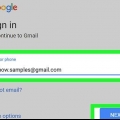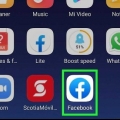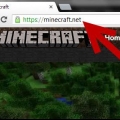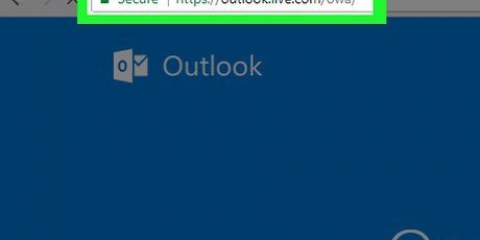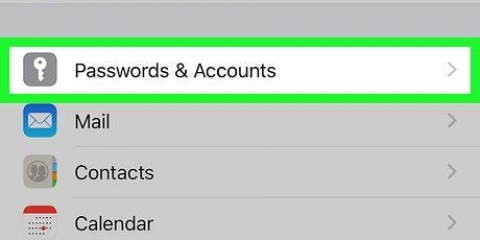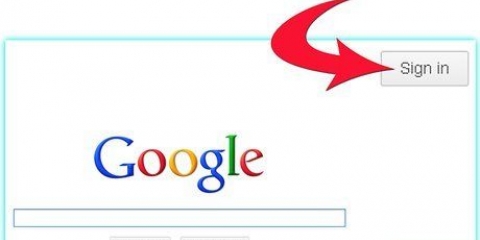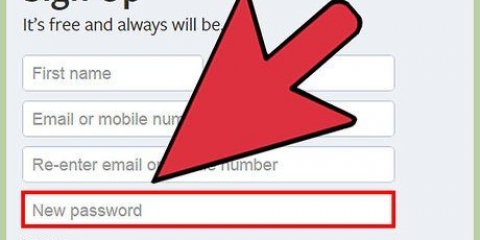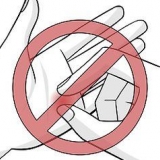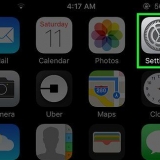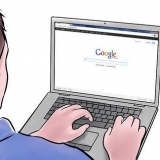No hay opción `Otro` o `Prefiero no decirlo`, pero más tarde puede mostrar su género elegido en su perfil si lo desea. Si se le pide que ingrese un código de verificación, abra la dirección de correo electrónico que utilizó para crear su cuenta de Facebook e ingrese el código en el asunto del correo electrónico que recibió de Facebook en respuesta a la pregunta de Facebook.
Si aún no ha iniciado sesión en Facebook, omita el paso `Ingrese su nombre y apellido`. 










Crear una nueva cuenta de facebook
Este artículo de wikiHow te muestra cómo crear una nueva cuenta en Facebook después de eliminar tu perfil anterior. Puedes hacerlo en tu ordenador, pero también con una de las versiones de Facebook para tu móvil. Si desea utilizar la dirección de correo electrónico que utilizó para su antigua cuenta de Facebook para su nueva cuenta, deberá necesitas borrar tu cuenta y primero debe esperar hasta que su cuenta se elimine por completo antes de poder crear una nueva.
Pasos
Método 1 de 2: en un móvil

1. Facebook abierto. Toca el ícono de Facebook. Puede reconocer el ícono de la aplicación de Facebook por un cuadro azul oscuro con un blanco F en la parte superior. Si ya ha iniciado sesión, su flujo de noticias se abrirá automáticamente.
- Si ya ha iniciado sesión en Facebook, puede omitir el paso `Toque Registrarse en Facebook`.

2. Toque en☰. Puede encontrar este botón en la parte inferior izquierda (iPhone) o en la esquina superior derecha de la pantalla.

3. Desplácese hacia abajo y toqueCerrar sesión. Encontrarás esta opción en la parte inferior del menú.

4. Toque enRegistrarse. Encontrarás esta opción en la parte inferior izquierda de la pantalla.

5. Toque enComienzo. Este es un botón azul en el medio de la ventana emergente.

6. Introduzca una dirección de correo electrónico. Toque el campo de texto `Ingrese su dirección de correo electrónico` e ingrese la dirección de correo electrónico que desea usar.

7. Toque enPara proceder. Lo encontrará debajo del campo de texto de su dirección de correo electrónico.

8. Escriba su nombre y apellido. Toque el campo para su "Nombre", escriba su nombre, luego toque el campo "Apellido" y escriba su apellido.

9. Toque enPara proceder.

10. Crear una contraseña. Toque el campo de texto `Contraseña` e ingrese la contraseña que desea usar.

11. Toque enPara proceder.

12. Ingrese su cumpleaños. Elige el mes, día y año de tu nacimiento para registrar tu cumpleaños.

13. Toque enPara proceder.

14. Elige un género. Elija `Mujer` o `Hombre`. Este es el último paso para crear su perfil; después de haber indicado su género, se creará su perfil.
Método 2 de 2: en una computadora

1. Facebook abierto. Ir https://www.Facebook.es/. Si ya ha iniciado sesión, su flujo de noticias se abrirá automáticamente.

2. haga clic en
. Es un pequeño triángulo en el extremo derecho de la barra azul oscuro en la parte superior de la página de Facebook. Al hacer clic en él, se abrirá un menú desplegable.
3. haga clic enCerrar sesión. Encontrarás esta opción en la parte inferior del menú desplegable. Se cerrará la sesión de su cuenta de Facebook en poco tiempo.

4. Escriba su nombre y apellido. Ingrese su nombre en el campo de texto "Nombre" dentro de la sección "Registrarse" de la página, luego ingrese su apellido en el campo "Apellido" en la misma sección.

5. Agrega tu dirección de correo electrónico. Escriba una dirección de correo electrónico activa a la que tenga acceso actualmente en el campo "Número de móvil o correo electrónico", luego ingrese la dirección en el campo "Volver a ingresar el correo electrónico" que aparece a continuación.

6. completar una contraseña. Toque el campo de texto `Contraseña` e ingrese la contraseña que desea usar.

7. Ingrese su cumpleaños. Haz clic en el menú desplegable del mes y elige el mes en el que naciste. Repita este paso para los cuadros desplegables para el día en que nació y su año de nacimiento.

8. Elige un género. Haga clic en el cuadro `Hombre` o `Mujer` cerca de la parte inferior de la sección `Registrarse`.
Facebook no tiene un cuadro "Otro" en este momento, pero luego puede eliminar el género elegido de su perfil si lo desea.

9. haga clic encrea una cuenta. Es un botón verde en la parte inferior de la sección `Registrarse`. Así se crea tu cuenta de Facebook, pero tendrás que revisar tu e-mail después.

10. Abre tu correo electrónico. Vaya a la bandeja de entrada de la dirección de correo electrónico que utilizó para registrarse en Facebook e inicie sesión si es necesario.

11. Abre el correo electrónico que recibiste de Facebook. Haga clic en el correo electrónico titulado "Bienvenido a Facebook" que encontrará en su bandeja de entrada.

12. haga clic enPuesta en marcha. Este es un botón azul oscuro en la parte inferior del correo electrónico. Al hacer clic en él, se verificará su dirección de correo electrónico y se abrirá una nueva pestaña de Facebook. Tu cuenta de Facebook ahora ha cobrado vida.
Ahora puede navegar a través de los pasos adicionales que vienen con la creación de su cuenta (por ejemplo: agregar amigos) haciendo clic en el blanco F icono en la esquina superior izquierda de la página.
Artículos sobre el tema. "Crear una nueva cuenta de facebook"
Оцените, пожалуйста статью
Similar
Popular